STOP 0x0000008E (viết tắt là 0x8E) là lỗi STOP xuất hiện trên màn hình xanh chết chóc. Lỗi STOP 0x8E có thể xuất hiện như sau:
STOP: 0x0000008E
KERNEL_MODE_EXCEPTION_NOT_HANDLEDNếu Windows có thể khởi động sau lỗi STOP 0x8E, bạn có thể thấy thông báo sau:
Windows has recovered from an unexpected shutdown
Problem Event Name: BlueScreen
BCCode: 8eThông tin trong bài viết này áp dụng cho tất cả các hệ điều hành của Microsoft bao gồm Windows 10, Windows 8, Windows 7, Windows Vista, Windows XP, Windows 2000 và Windows NT.
Nguyên nhân gây ra lỗi STOP 0x8E
Lỗi STOP 0x8E thường do lỗi bộ nhớ máy tính và hiếm gặp hơn là do sự cố driver thiết bị, virus hoặc lỗi phần cứng khác.
Cách sửa lỗi STOP 0x8E
Nếu khởi động lại máy tính không khắc phục được sự cố, hãy thử các bước sau theo thứ tự cho đến khi lỗi được giải quyết:
1. Xóa phần cứng được cài đặt gần đây
Nếu bạn vừa cài đặt phần cứng mới, rất có thể thay đổi bạn thực hiện đã gây ra lỗi STOP 0x8E. Hãy thử gỡ bỏ và cài đặt lại phần cứng một cách chính xác.
2. Cài đặt bản cập nhật Windows
Một số gói service và bản vá có thể khắc phục sự cố STOP 0x8E, vì vậy hãy kiểm tra và cài đặt các bản cập nhật Windows.
Giải pháp cụ thể này có thể giải quyết được sự cố của bạn, nếu lỗi xảy ra khi thực hiện các thay đổi đối với tính năng tăng tốc phần cứng trên card đồ họa.
3. Hạ cấp (roll back) driver
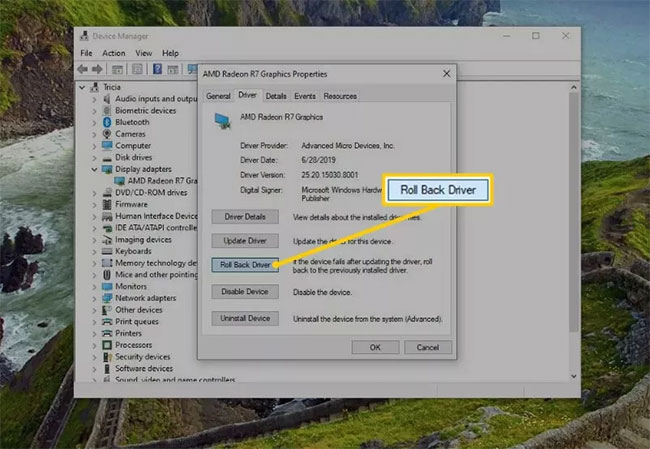
Nếu lỗi STOP 0x8E bắt đầu xảy ra sau khi cập nhật một thiết bị phần cứng cụ thể, hãy khôi phục driver thiết bị về phiên bản cũ hơn.
4. Sử dụng System Restore để hoàn tác các thay đổi hệ thống gần đây
Nếu bạn nghi ngờ rằng lỗi STOP 0x8E là do các thay đổi gần đây được thực hiện đối với file hoặc cấu hình quan trọng, hãy sử dụng Windows System Restore để khôi phục PC Windows của bạn.
5. Chạy quét virus/phần mềm độc hại
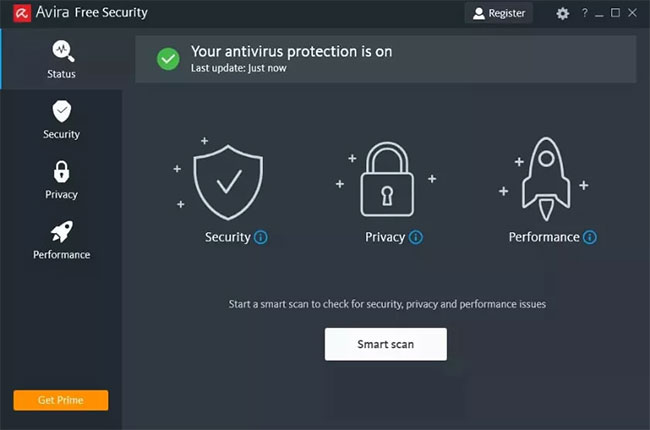
Lỗi STOP 0x8E có thể liên quan đến một chương trình độc hại, vì vậy hãy quét máy tính của bạn để tìm malware và loại bỏ mọi mối đe dọa.
6. Kiểm tra và thay thế bộ nhớ
Kiểm tra RAM bằng công cụ kiểm tra bộ nhớ miễn phí. Nếu việc kiểm tra phát hiện bất kỳ mô-đun bộ nhớ nào không hoạt động, hãy thay thế bộ nhớ máy tính.
7. Xác minh rằng bộ nhớ hệ thống đã được cài đặt đúng cách

Tất cả các bo mạch chủ đều có những yêu cầu khá nghiêm ngặt để cấu hình các mô-đun RAM. Nếu bạn có bất kỳ nghi ngờ nào về cấu hình bộ nhớ thích hợp cho máy tính của mình, hãy tham khảo hướng dẫn sử dụng cho máy tính và bo mạch chủ.
8. Trả các cài đặt BIOS về mặc định
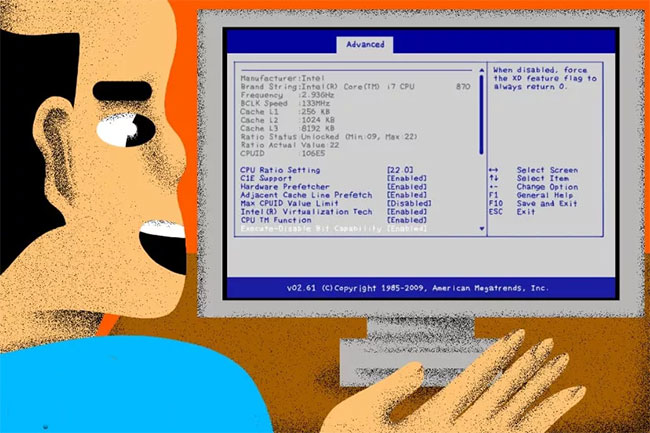
Các cài đặt bộ nhớ được ép xung hoặc cấu hình sai trong BIOS hệ thống được biết là nguyên nhân gây ra lỗi STOP 0x8E. Nếu bạn đã thực hiện một số tùy chỉnh đối với cài đặt BIOS của mình và không muốn load những tùy chỉnh mặc định, thì ít nhất hãy thử đưa tất cả các tùy chọn thời gian, bộ nhớ đệm và shadow của bộ nhớ BIOS về mặc định.
9. Kiểm tra và thay thế ổ cứng
Sử dụng chương trình kiểm tra ổ cứng miễn phí để kiểm tra các vấn đề liên quan đến phần cứng. Nếu phần cứng không đáp ứng được bất kỳ bài kiểm tra nào, hãy thay thế ổ cứng càng sớm càng tốt hoặc mang PC đến dịch vụ sửa chữa máy tính chuyên nghiệp.
Xem thêm:
 Công nghệ
Công nghệ  AI
AI  Windows
Windows  iPhone
iPhone  Android
Android  Học IT
Học IT  Download
Download  Tiện ích
Tiện ích  Khoa học
Khoa học  Game
Game  Làng CN
Làng CN  Ứng dụng
Ứng dụng 
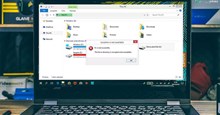
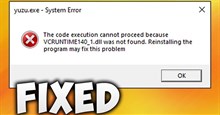






 Windows 11
Windows 11  Windows 10
Windows 10  Windows 7
Windows 7  Windows 8
Windows 8  Cấu hình Router/Switch
Cấu hình Router/Switch 









 Linux
Linux  Đồng hồ thông minh
Đồng hồ thông minh  macOS
macOS  Chụp ảnh - Quay phim
Chụp ảnh - Quay phim  Thủ thuật SEO
Thủ thuật SEO  Phần cứng
Phần cứng  Kiến thức cơ bản
Kiến thức cơ bản  Lập trình
Lập trình  Dịch vụ công trực tuyến
Dịch vụ công trực tuyến  Dịch vụ nhà mạng
Dịch vụ nhà mạng  Quiz công nghệ
Quiz công nghệ  Microsoft Word 2016
Microsoft Word 2016  Microsoft Word 2013
Microsoft Word 2013  Microsoft Word 2007
Microsoft Word 2007  Microsoft Excel 2019
Microsoft Excel 2019  Microsoft Excel 2016
Microsoft Excel 2016  Microsoft PowerPoint 2019
Microsoft PowerPoint 2019  Google Sheets
Google Sheets  Học Photoshop
Học Photoshop  Lập trình Scratch
Lập trình Scratch  Bootstrap
Bootstrap  Năng suất
Năng suất  Game - Trò chơi
Game - Trò chơi  Hệ thống
Hệ thống  Thiết kế & Đồ họa
Thiết kế & Đồ họa  Internet
Internet  Bảo mật, Antivirus
Bảo mật, Antivirus  Doanh nghiệp
Doanh nghiệp  Ảnh & Video
Ảnh & Video  Giải trí & Âm nhạc
Giải trí & Âm nhạc  Mạng xã hội
Mạng xã hội  Lập trình
Lập trình  Giáo dục - Học tập
Giáo dục - Học tập  Lối sống
Lối sống  Tài chính & Mua sắm
Tài chính & Mua sắm  AI Trí tuệ nhân tạo
AI Trí tuệ nhân tạo  ChatGPT
ChatGPT  Gemini
Gemini  Điện máy
Điện máy  Tivi
Tivi  Tủ lạnh
Tủ lạnh  Điều hòa
Điều hòa  Máy giặt
Máy giặt  Cuộc sống
Cuộc sống  TOP
TOP  Kỹ năng
Kỹ năng  Món ngon mỗi ngày
Món ngon mỗi ngày  Nuôi dạy con
Nuôi dạy con  Mẹo vặt
Mẹo vặt  Phim ảnh, Truyện
Phim ảnh, Truyện  Làm đẹp
Làm đẹp  DIY - Handmade
DIY - Handmade  Du lịch
Du lịch  Quà tặng
Quà tặng  Giải trí
Giải trí  Là gì?
Là gì?  Nhà đẹp
Nhà đẹp  Giáng sinh - Noel
Giáng sinh - Noel  Hướng dẫn
Hướng dẫn  Ô tô, Xe máy
Ô tô, Xe máy  Tấn công mạng
Tấn công mạng  Chuyện công nghệ
Chuyện công nghệ  Công nghệ mới
Công nghệ mới  Trí tuệ Thiên tài
Trí tuệ Thiên tài